Kako ažurirati SupportAssist na Dell strojevima

SupportAssist za PC automatizira podršku iz Della proaktivnim i prediktivnim identificiranjem hardverskih i softverskih problema na korisničkim sustavima.

SupportAssist za PC automatizira podršku iz Della proaktivnim i prediktivnim identificiranjem hardverskih i softverskih problema na korisničkim sustavima.
SupportAssist rješava probleme performansi i stabilnosti sustava, sprječava sigurnosne prijetnje, nadzire i otkriva hardverske pogreške i automatizira proces uključivanja tehničke podrške od strane Della. Ovisno o vašem planu usluge Dell, SupportAssist također automatizira stvaranje zahtjeva za podršku za probleme otkrivene tijekom skeniranja.
NAPOMENA : U ovom se članku pojam "sustav" odnosi na Dell prijenosna, stolna računala, tablete, pristupnike i ugrađena osobna računala.
Nekoliko riječi o SupportAssistu

SupportAssist vam omogućuje da optimizirate svoj sustav brisanjem neželjenih datoteka, optimiziranjem mrežnih postavki, podešavanjem performansi sustava i uklanjanjem virusa i zlonamjernog softvera. SupportAssist također identificira dostupna ažuriranja upravljačkih programa za sustav.
SupportAssist sigurno prikuplja i šalje potrebne informacije o sustavu Dell tehničkoj podršci. Prikupljene informacije omogućuju tvrtki Dell da vam pruži poboljšano, učinkovito i brzo iskustvo podrške.
Ovaj članak pruža informacije o nadogradnji SupportAssista na sustavima sa sustavom Windows 7 , 8 ili 10.
Ključne značajke SupportAssista
NAPOMENA : Dostupne značajke SupportAssist razlikovat će se ovisno o Dell servisnom planu sustava.
Podržani sustavi
SupportAssist je kompatibilan sa sljedećim Dell sustavima:
Ručno nadogradite SupportAssist
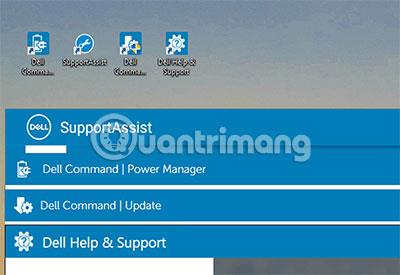
Nadogradnja SupportAssista omogućuje vam da dobijete najnovije značajke i osigurate da vaš sustav radi u najboljem izdanju.
Preduvjeti
Ako je dostupna novija verzija, SupportAssist će se automatski nadograditi na novu verziju. Također možete ručno testirati i nadograditi SupportAssist.
Koraci za ažuriranje SupportAssista na Dell strojevima
1. Otvorite SupportAssist.
2. U gornjem desnom kutu prozora SupportAssist kliknite ikonu postavki, zatim odaberite About SupportAssist. SupportAssist automatski provjerava je li dostupna novija verzija.
 ) i poruka koja pokazuje da je instalirana najnovija verzija SupportAssista.
) i poruka koja pokazuje da je instalirana najnovija verzija SupportAssista. veza Ažuriraj sada .
veza Ažuriraj sada .3. Pritisnite Ažuriraj sada.
Najnovija verzija SupportAssista bit će preuzeta i instalirana na sustav.
Nadam se da ste uspješni.
SupportAssist za PC automatizira podršku iz Della proaktivnim i prediktivnim identificiranjem hardverskih i softverskih problema na korisničkim sustavima.
Zlonamjerni softver Chromium prilično je popularna opcija među lažnim programerima. Chromium zlonamjerni softver može izgledati gotovo kao pravi softverski paket.
DNS informacije ponekad mogu iscuriti iz VPN veze i mogu uzrokovati ozbiljne stvari kada je riječ o privatnosti i sigurnosti na internetu.
Kada koristite sigurnu vezu kao što je VPN tunel, dolazi do curenja DNS-a kada se DNS zahtjevi šalju preko normalne (nešifrirane) mreže umjesto sigurnog tunela.
Zahvaljujući jednostavnom, ali korisnom alatu za naredbe, možete brzo promijeniti lozinku korisničkog računa za Windows računalo izravno iz prozora naredbenog retka.
Shodan je poput Googlea, ali više kao spremište za uređaje Interneta stvari (IoT). Dok Google indeksira stranice na svjetskoj mreži i sadržaj na tim stranicama, Shodan indeksira svaki uređaj izravno povezan s internetom.
CyRadar Internet Security Check Alat je alat za procjenu sposobnosti vašeg računala da spriječi cyber napade, potpuno besplatno.
Konfiguriranje DNS-a je isto kao i njegovo postavljanje, što znači da se ne morate previše mučiti ili tražiti bilo kojeg administratora da vam pomogne u tome, jer to možete učiniti sami, uz detaljne upute u ovom članku.
Gledanje kapaciteta tvrdog diska jednako je važno. Tada će korisnici znati kapacitet tvrdog diska koji se koristi i raspoloživi kapacitet tvrdih diskova na računalu i prijenosnom računalu.
Je li vaša Windows 7 tema zapela na klasičnoj opciji? Ako je to vaša situacija, postoji nekoliko popravaka koje možete pokušati vidjeti hoćete li riješiti problem!








